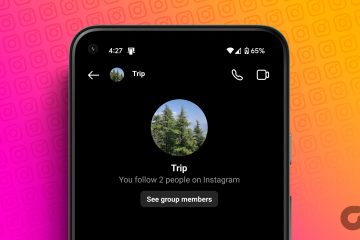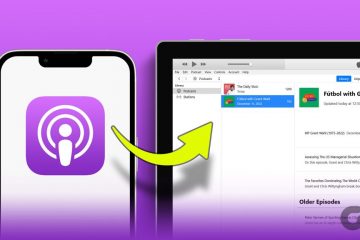Twitter è una delle comunità più coinvolgenti su Internet, nota per i suoi diversi contenuti che vanno da notizie, meme e interazioni con gli amici agli aggiornamenti del governo e quant’altro. Ma sapevi che Twitter ha una potente funzionalità in cui puoi cercare tweet specifici con filtri personalizzati? Ecco come utilizzare la ricerca avanzata di Twitter per arricchire la tua esperienza.
La funzione di ricerca avanzata funziona meglio sul sito desktop di Twitter. Tuttavia, puoi usarlo anche sui tuoi telefoni Android e iOS. Ma cos’è esattamente la ricerca avanzata di Twitter? Cominciamo dalle basi.
Che cos’è la ricerca avanzata di Twitter
La ricerca avanzata ti consente di cercare i tweet con tutti i filtri possibili. Puoi cercare i tweet che contengono una parola o una frase specifica, i tweet che sono stati creati in un intervallo di date specifico o persino cercare i tweet in base ai livelli di coinvolgimento.
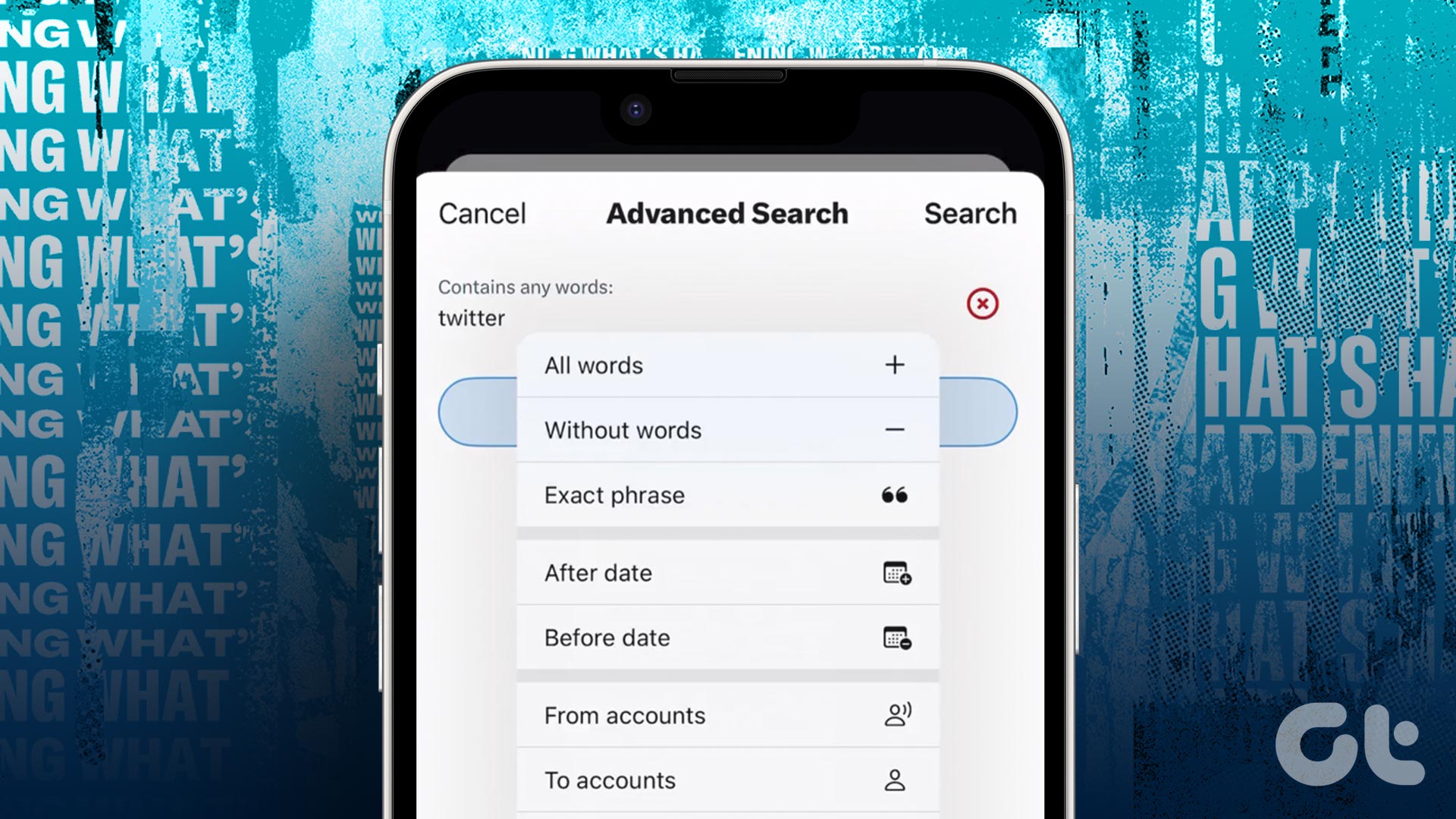
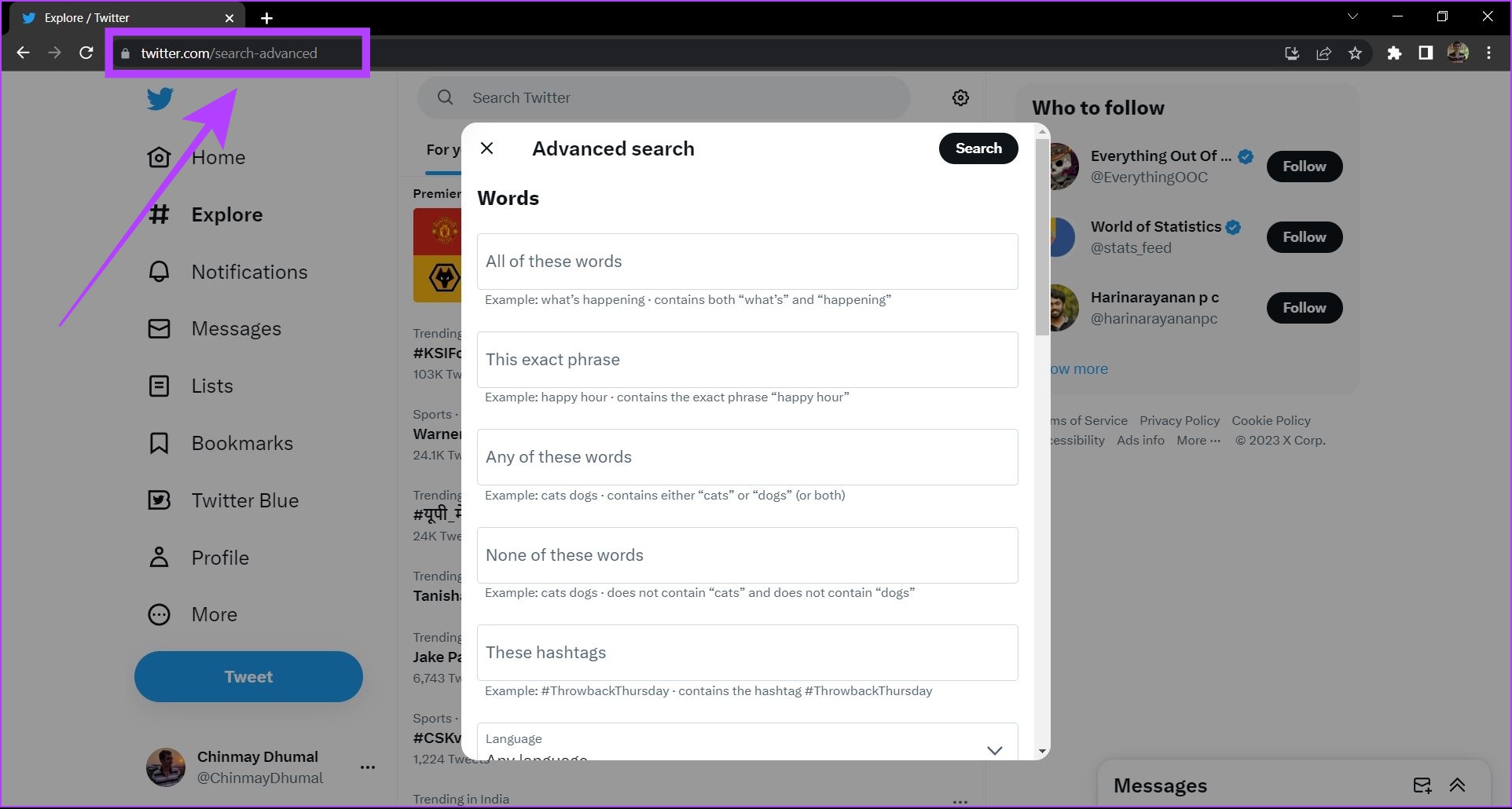
Puoi accedere a Ricerca avanzata di Twitter aprendola direttamente in un browser web (dove hai effettuato l’accesso) sul tuo computer. In alternativa, puoi toccare l’icona dei tre pulsanti e selezionare”Ricerca avanzata”dopo aver completato una normale query di ricerca.
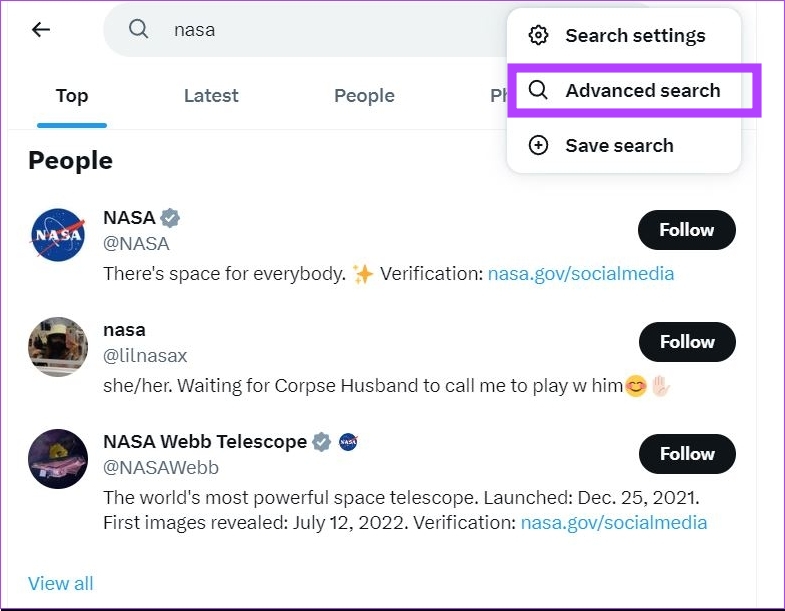
Come utilizzare in modo efficace le funzionalità di ricerca avanzata di Twitter
La ricerca avanzata di Twitter è uno strumento potente ed è molto utile per le persone nel settore del marketing. Tuttavia, qualsiasi utente normale può utilizzare queste funzionalità per filtrare i tweet in base ai propri interessi. Ecco una guida completa a tutte le sue funzionalità.
Nota: puoi utilizzare più filtri contemporaneamente mentre esegui una ricerca avanzata su Twitter.
Cerca utilizzando Parole e frasi
Twitter ha cinque modi per cercare i tweet utilizzando parole e frasi specifiche. Ecco come funzionano.
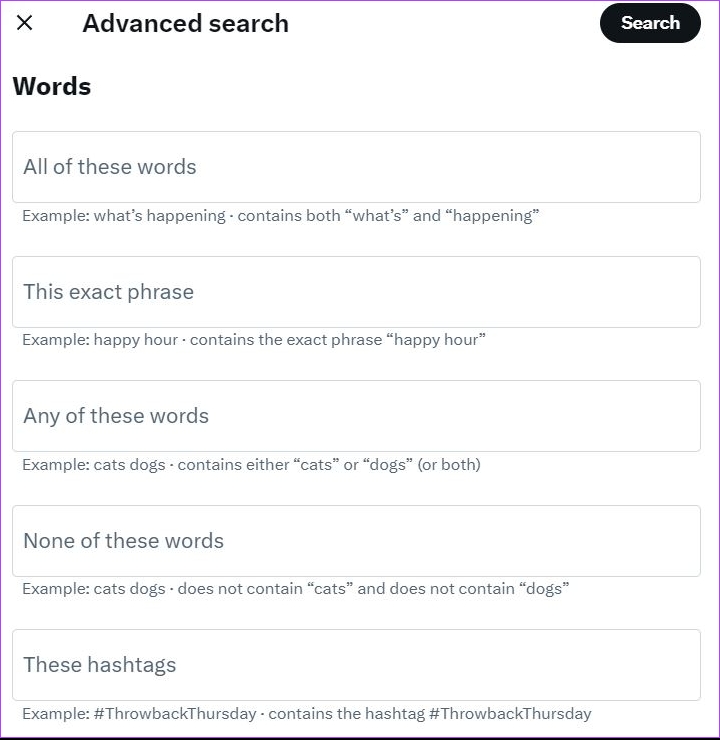
1. Tutte queste parole
Puoi inserire una o più parole in questa casella di ricerca. Twitter mostrerà tutti i tweet che contengono quella parola. Se qui viene inserita più di una parola, Twitter mostrerà solo i tweet che contengono tutte le parole menzionate nella query.
2. Questa frase esatta
Qui puoi inserire una frase o un’affermazione. Questa opzione cercherà solo i tweet con la frase menzionata esatta. I tweet con anche le minime variazioni nella frase saranno esclusi.
3. Qualsiasi di queste parole
Quando inserisci due o più parole in questo filtro, sarai in grado di vedere i tweet che menzionano una o più parole della query.
Ad esempio, se inserisci le parole”mela”e”arancia”in questo filtro, Twitter ti mostrerà i tweet che contengono solo mela, solo arancia, insieme ai tweet che contengono entrambe le parole: mela e arancia.
4. Nessuna di queste parole
Questo escluderà tutti i tweet che contengono le parole inserite in questo filtro.
5. Hashtag
Come dice il nome, questo filtro ti mostrerà tutti i tweet con l’hashtag menzionato. Tuttavia, se vuoi semplicemente cercare gli hashtag, puoi inserirli direttamente nella barra di ricerca, senza utilizzare la ricerca avanzata. Utilizza la ricerca avanzata per gli hashtag solo se desideri applicare filtri aggiuntivi alla tua query di ricerca.
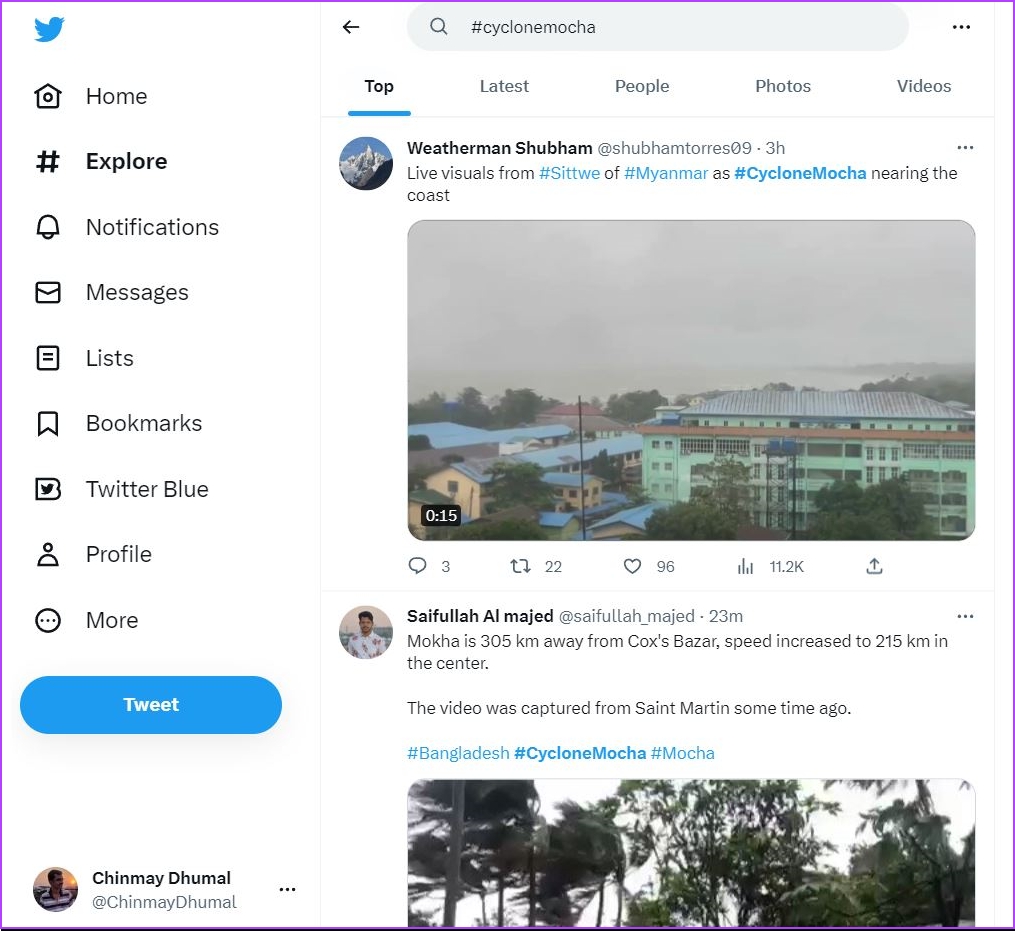
Cerca tweet da una lingua specifica
Puoi utilizzare questo filtro per cercare tweet realizzati in una lingua specifica. Sebbene la maggior parte delle lingue sia supportata qui, è possibile che tu non trovi alcune lingue regionali in questo filtro.
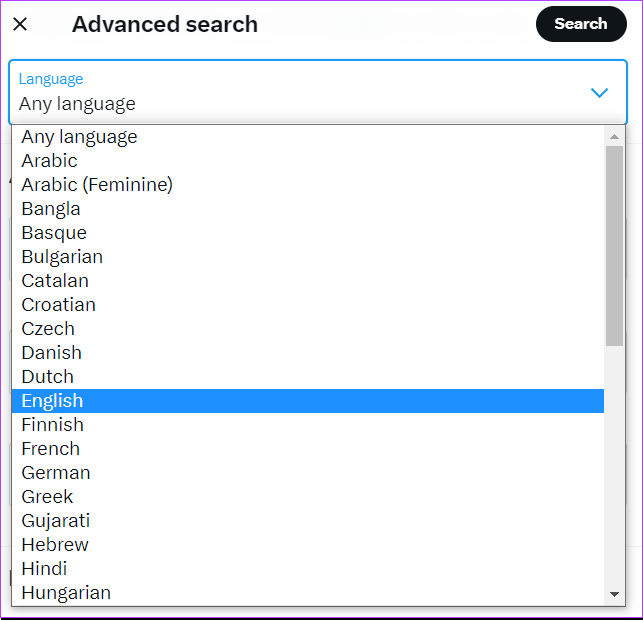
Cerca tweet da account specifici
Questo filtro può essere utilizzato per cercare tweet da account specifici. Puoi utilizzare questo filtro in 3 modi.
1. Da questi account
Questa opzione ti mostrerà tutti i tweet fatti dall’handle menzionato nel filtro. Includerà anche risposte, tweet con citazioni e contenuti multimediali.
2. A questi account
Questo filtro mostrerà solo tutte le risposte fatte all’handle menzionato. Ad esempio, se inserisci @elonmusk in questo filtro, verranno visualizzati i tweet che sono risposte fatte da altri utenti a @elonmusk.
3. Menzione di questi account
Quando inserisci un handle di Twitter in questo filtro, verranno visualizzati tutti i tweet fatti da altri utenti che menzionano questo handle. Includerà sia i normali tweet che le risposte.
Ad esempio, se inserisci @NASA in questo filtro, verranno visualizzati i tweet degli utenti di Twitter in cui hanno menzionato e taggato @NASA.
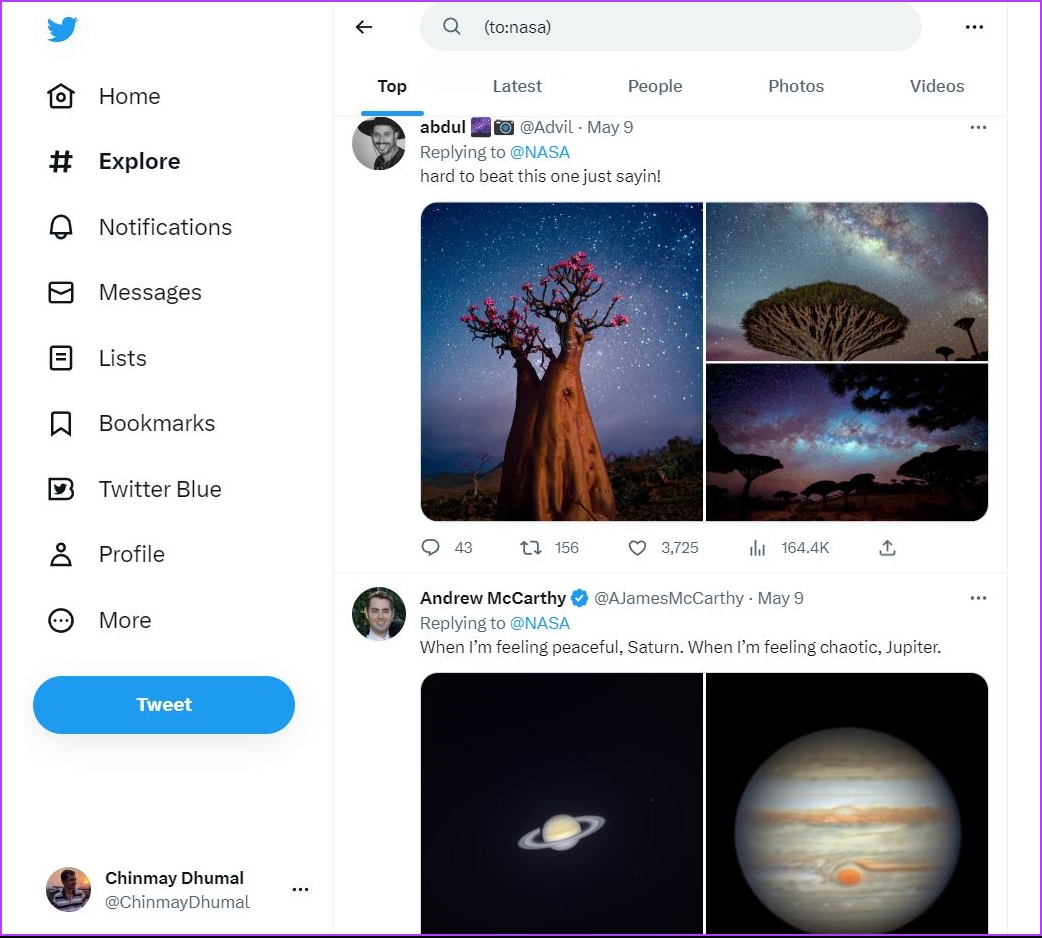
Cerca solo risposte
Puoi usare questo filtro per cercare solo i tweet che sono solo risposte. Per impostazione predefinita, Twitter mostra entrambi i tweet originali e le risposte. Questo filtro può essere utilizzato per includere o escludere le risposte dalla query di ricerca.
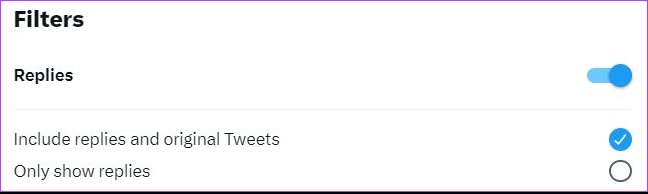
Cerca tweet contenenti o esclusi link
Come suggerisce il nome, questo filtro può includere o escludere tweet contenenti qualsiasi tipo di link.
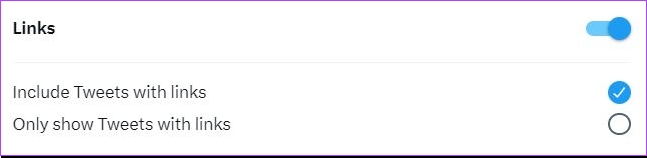
Ricerca di tweet in base al coinvolgimento
Questo filtro cercherà i tweet in base ai livelli di coinvolgimento come Mi piace, retweet e risposte. Ad esempio, quando inserisci 10 nella sezione”Risposte”, ti verranno mostrati i tweet con almeno 10 risposte o più. Lo stesso vale anche per”Mi piace”e”Retweet”.
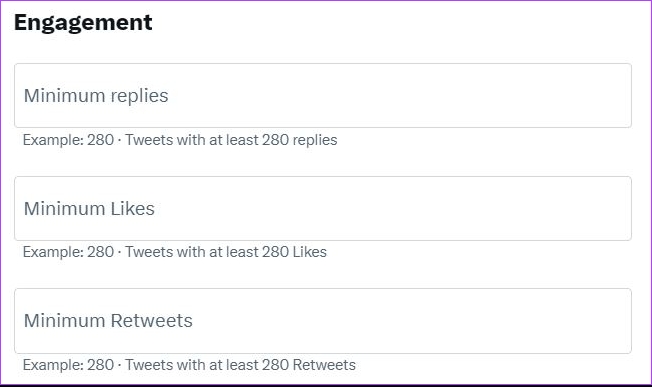
Cerca tweet per data
Puoi utilizzare questa opzione per filtrare i tweet di un periodo di tempo specifico. Puoi utilizzare questo filtro in 3 modi.
Visualizza i tweet prima di una data specifica: inserisci la data nella sezione A. Visualizza i tweet dopo una data specifica: inserisci la data nella sezione Da. Visualizza i tweet tra due date specifiche: inserisci le date nelle sezioni A e Da. 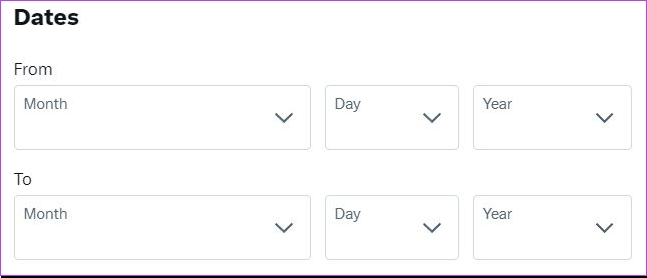
Questo filtro è utile quando vuoi trovare vecchi tweet su un determinato argomento o anche da un account specifico.
Come utilizzare la ricerca avanzata di Twitter su Android e iOS
La ricerca avanzata di Twitter non è disponibile su Android e applicazioni ios. Ma non preoccuparti, poiché ti mostreremo un metodo con cui potrai utilizzare questa funzione anche sul tuo cellulare.
Puoi utilizzare gli operatori di ricerca per utilizzare la ricerca avanzata sull’app mobile di Twitter. Inserisci normalmente il termine di ricerca nella barra di ricerca e seguilo con un rispettivo operatore dalla tabella sottostante.
Ecco un esempio di come inserire un operatore di ricerca nell’app Twitter.
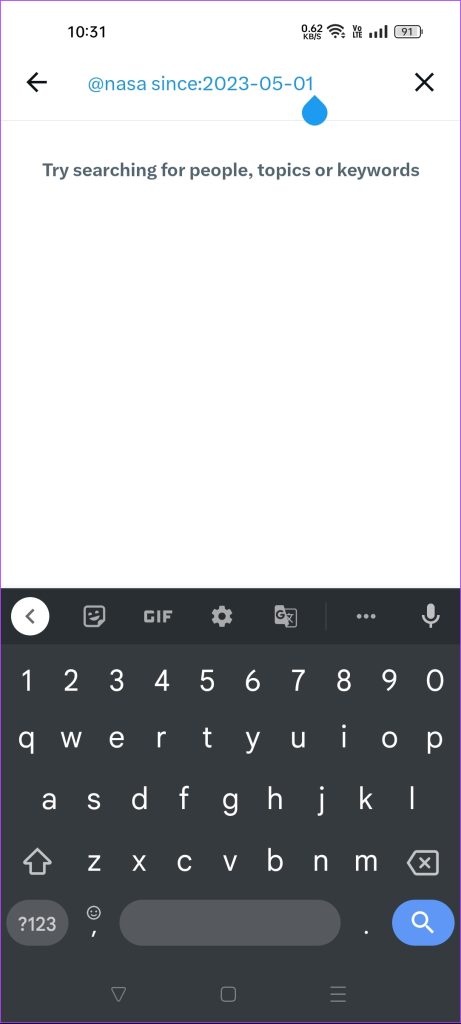
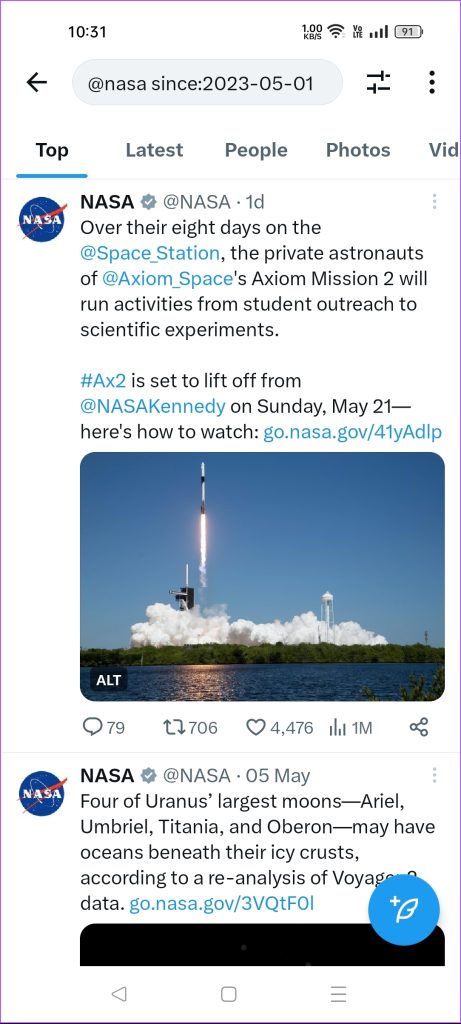
Nota: puoi utilizzare la ricerca multipla operatori contemporaneamente per applicare più filtri durante la ricerca sulle app Android e iOS di Twitter.
Alcuni Twitter gli utenti hanno iniziato a ricevere la funzione di ricerca avanzata di Twitter sui propri dispositivi iOS. Tuttavia, non ci sono ancora tali segni della funzione sull’app per Android. Fino ad allora, puoi utilizzare gli operatori di ricerca per utilizzare i filtri di ricerca di Twitter.
Come salvare una ricerca avanzata di Twitter
Dopo aver effettuato una query utilizzando l’opzione di ricerca avanzata di Twitter, puoi salva questi filtri per riutilizzarli in seguito. Ecco come puoi farlo.
Passaggio 1: Dopo aver condotto una ricerca avanzata sul tuo account Twitter, fai clic sull’icona dei tre puntini.
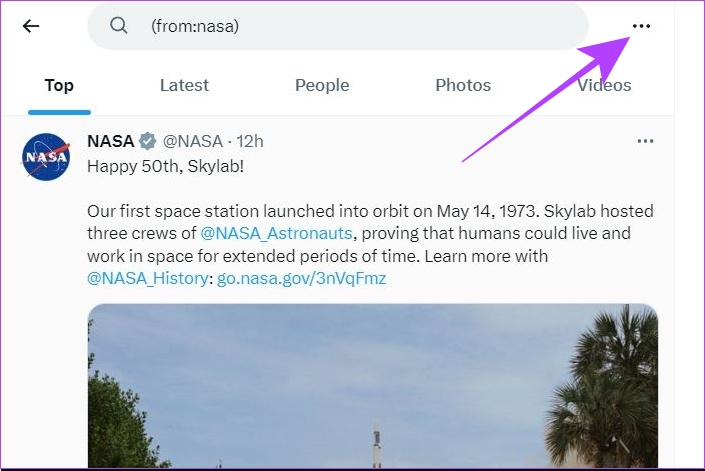
Passaggio 2: Ora, fai clic su”Salva ricerca”. Questo salverà tutti i filtri da quella ricerca avanzata.
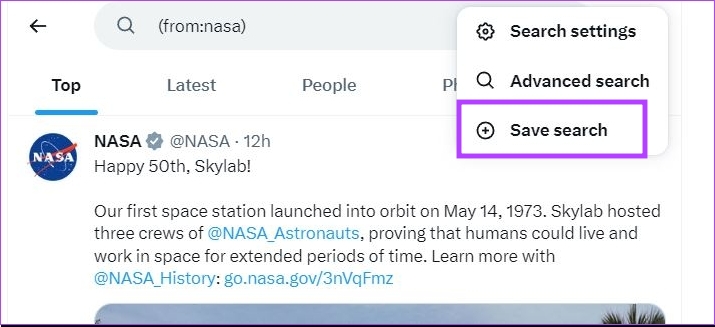
Se vuoi accedere alle tue ricerche salvate, apri semplicemente la barra di ricerca su Twitter dove ti verranno chieste le tue ricerche salvate.
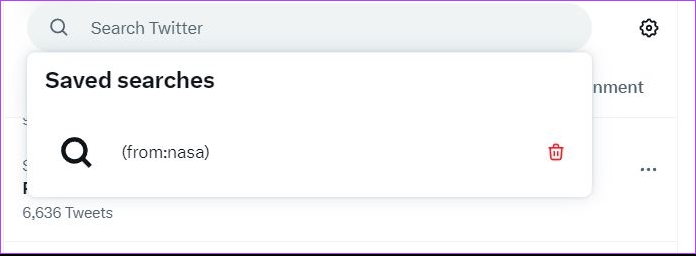 1. La ricerca avanzata di Twitter mostra i tweet degli account privati?
1. La ricerca avanzata di Twitter mostra i tweet degli account privati?
No, l’opzione di ricerca avanzata non mostra i tweet degli account Twitter privati.
2. Perché la ricerca avanzata di Twitter non mostra i tweet di determinati account?
Twitter può inserire nella blacklist determinati account affinché non vengano visualizzati nei risultati di ricerca se hanno violato i suoi termini e condizioni. Questo può accadere anche se stai cercando tweet da un account che ti ha bloccato.
3. La ricerca avanzata di Twitter mostra i tweet di una cerchia o community di Twitter?
No, la ricerca avanzata di Twitter non mostra i tweet di una cerchia o community di Twitter. Questi tweet possono essere visualizzati solo visitando rispettivamente le sezioni Circle e Community.
Esegui ricerca avanzata
La ricerca avanzata di Twitter è un potente strumento che consente agli utenti di perfezionare e personalizzare le proprie ricerche sul piattaforma. Utilizzando una varietà di filtri che vanno da parole chiave specifiche, frasi, intervalli di date, media, ecc., puoi restringere i risultati della ricerca. Se riscontri problemi, consulta la nostra guida su come risolvere il problema con l’app di Twitter.